Affinity Photo2将两张图片合并在一起的方法
时间:2024-01-19 15:09:42作者:极光下载站人气:88
当你想要进行图像的色调、抠图以及磨皮、修复等操作的时候,那么就可以使用Affinity Photo来设置操作,其中有部分小伙伴在使用该软件的时候,想要将两张图片合并到成一张来显示,那么该如何设置呢,这种情况我们可以通过合并图层来操作,将一张图片放置到另外一张图片上,随后,我们可以通过将图层进行合并在一起,那么两张图片就会显示为一张,下方是关于如何使用Affinity Photo2将两张图片合并在一起的具体操作方法,如果你需要的情况下可以看看方法教程,希望对大家有所帮助。
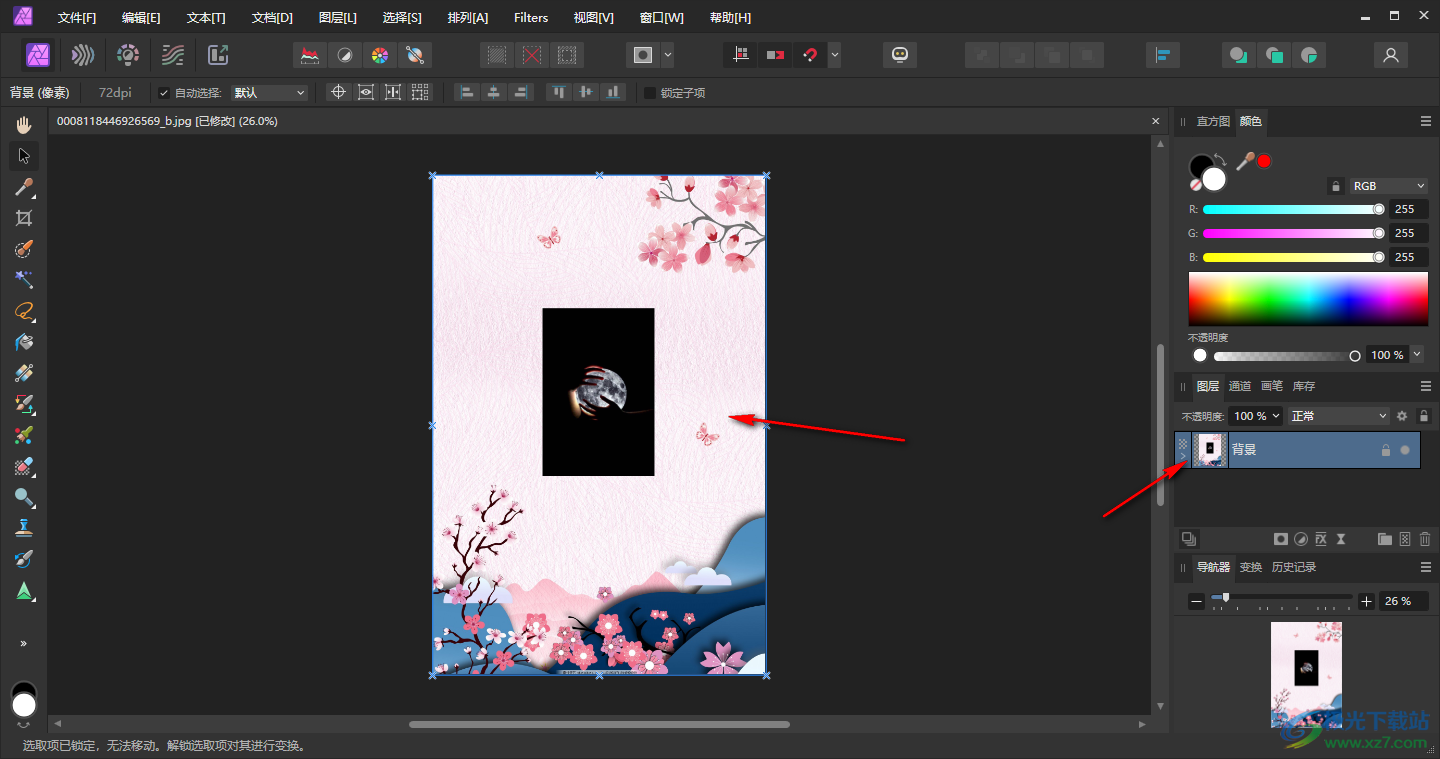
方法步骤
1.当你进入到Affinity Photo2之后,点击【文件】-【打开】选项,将其中一张图片添加进来。
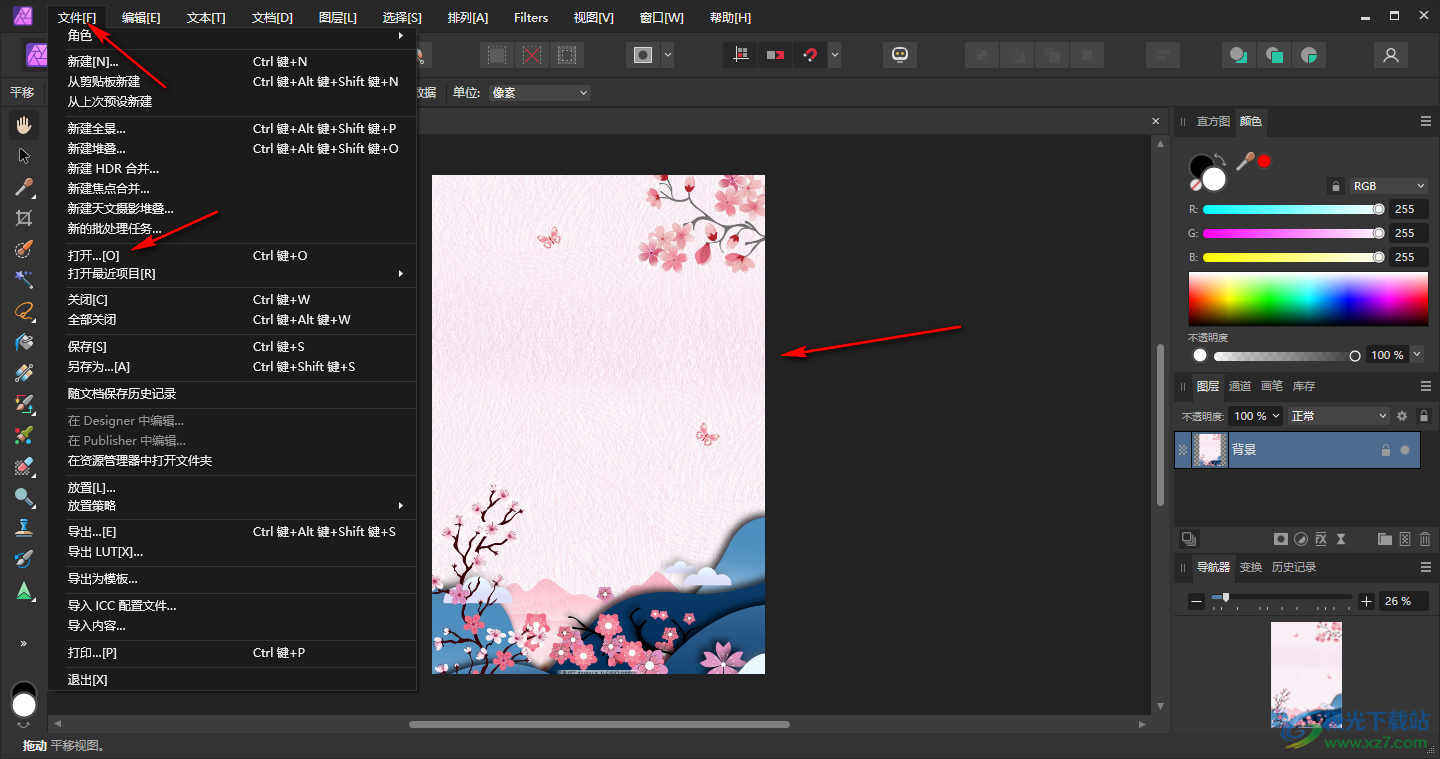
2.接着,我们再点击【文件】选项下的【放置】选项,进入到本地文件夹页面中。
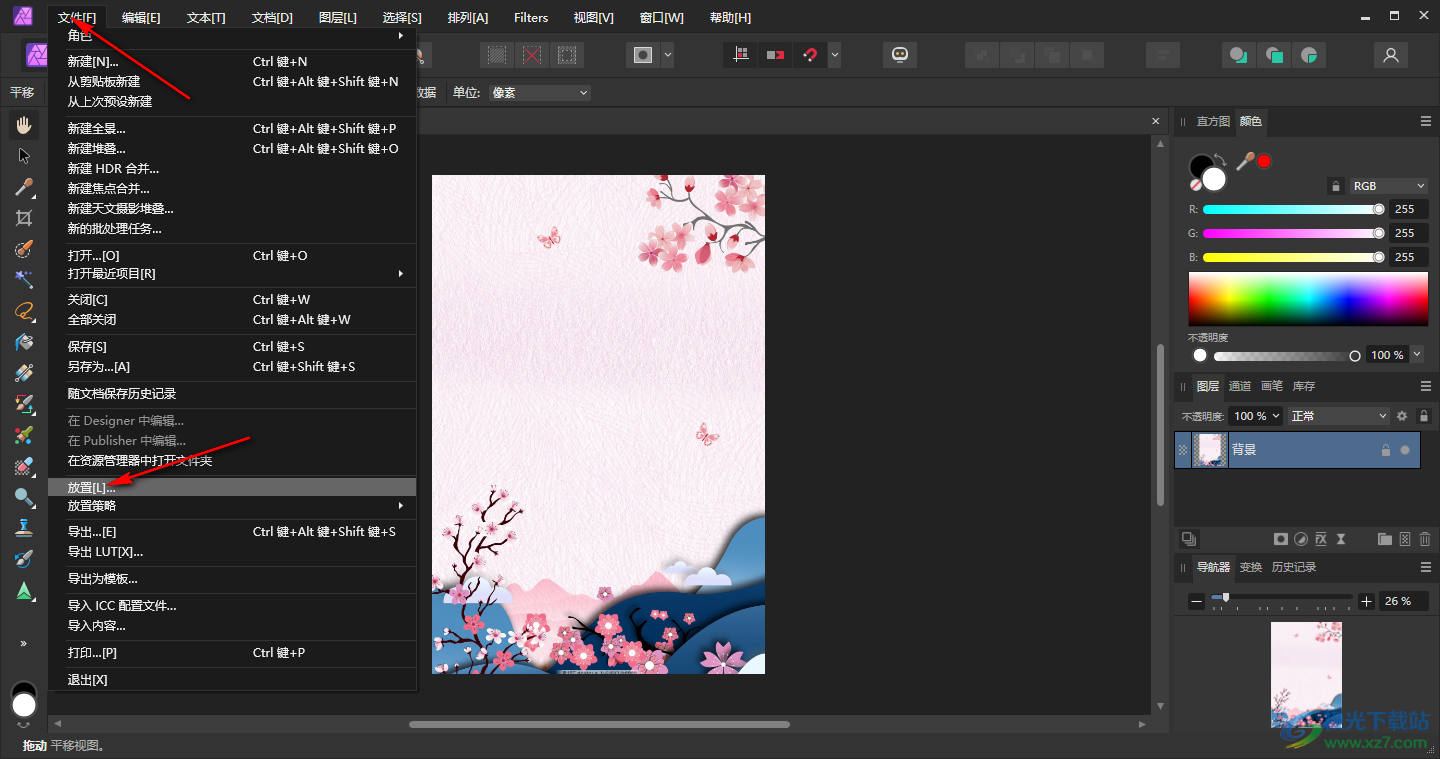
3.在打开的页面中将自己需要放置到第一张图片上的图片选中之后进行添加。
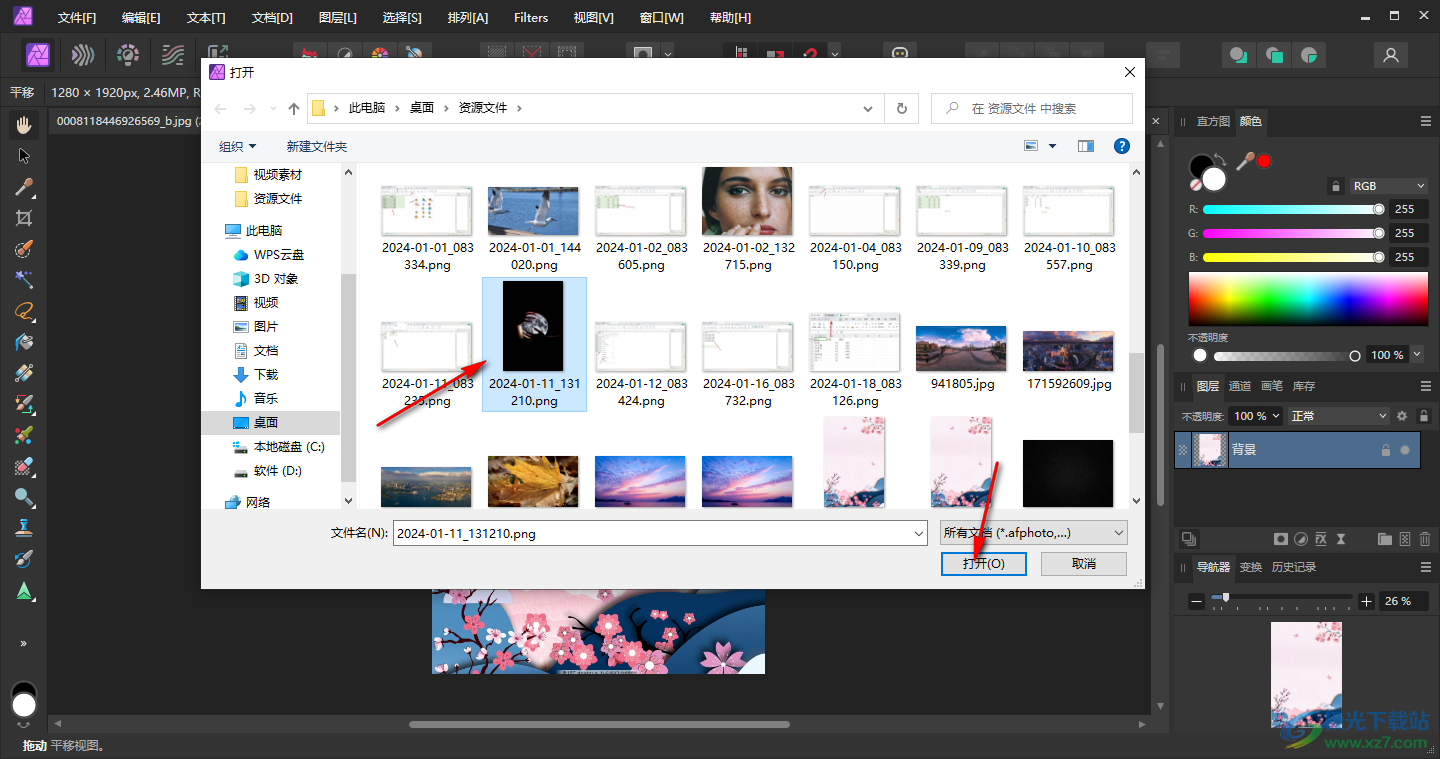
4.之后用鼠标左键点击图片页面,就会将第二张图片添加进来,并且你可以随意的调整第二张图片的大小。
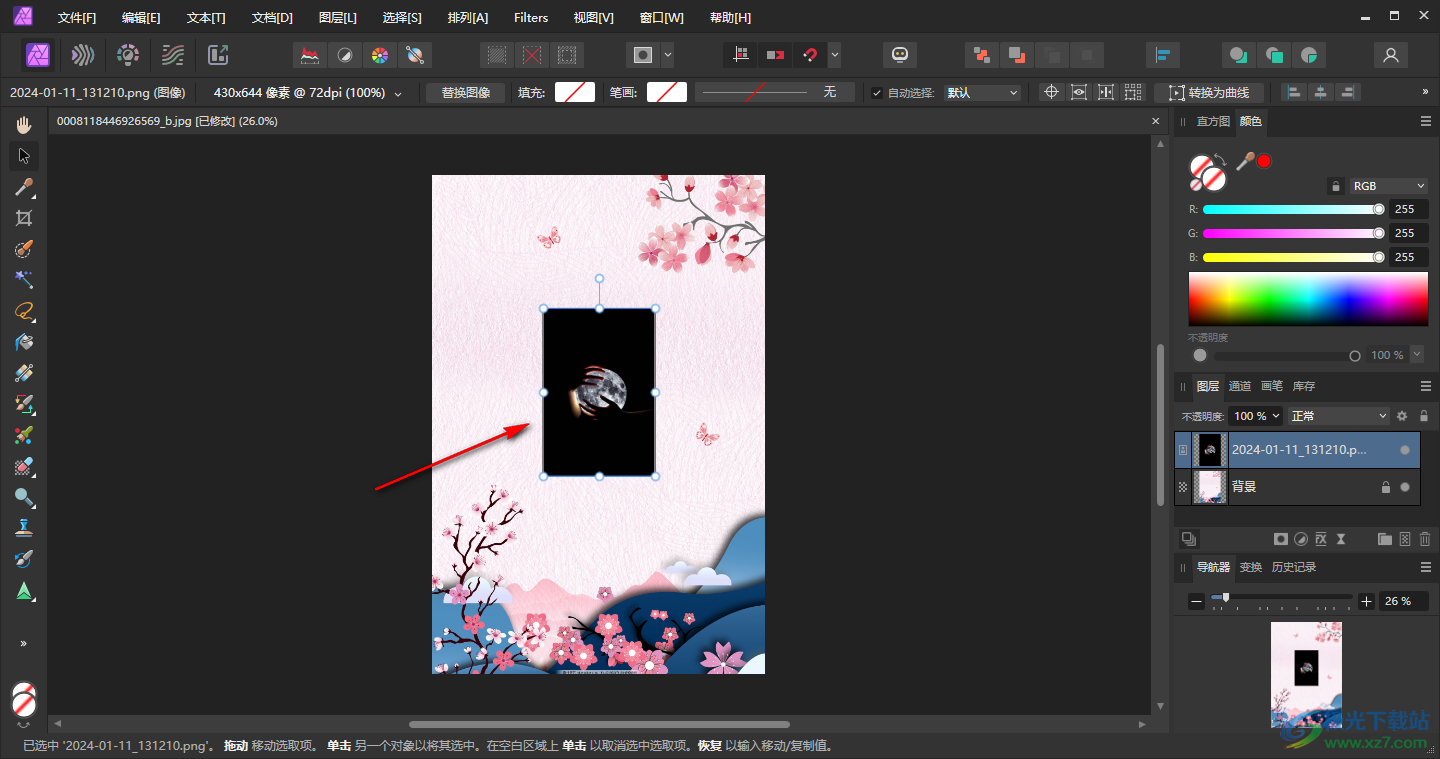
5.之后,在右侧的图层位置,将第一个图层进行拉动到第二个图层上,然后松开鼠标。
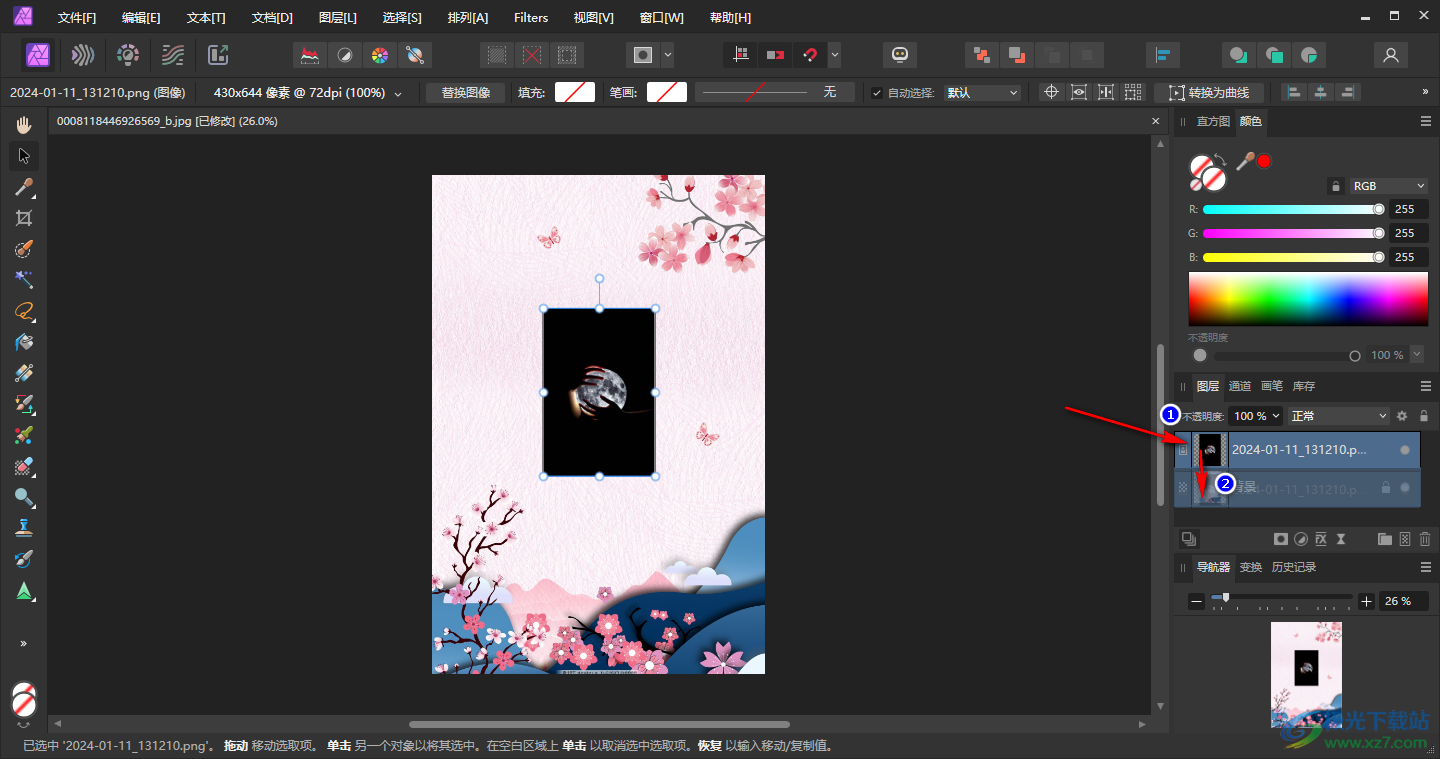
6.那么你可以查看到图层已经合并成有一个了,并且点击第一张图片进行编辑的话,不会影响到第二张图片。
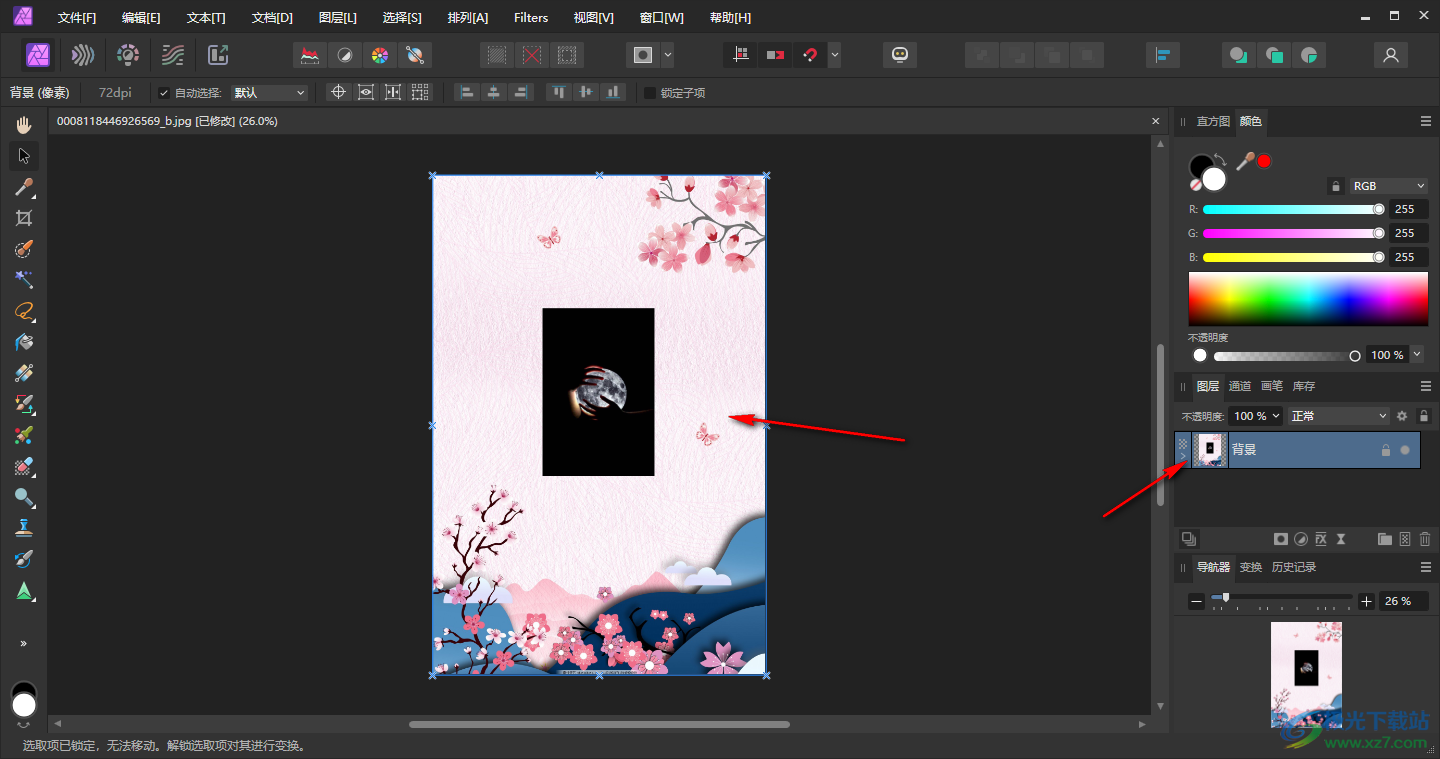
以上就是关于如何使用Affinity Photo2将两张图片合并的具体操作方法,如果你想要将图片进行合并设置,那么直接将图片图层进行合并操作就好了,设置步骤是很简单的,且操作的步骤也只有上述的几个步骤,感兴趣的话可以操作试试。
[download]596794[/download]
相关推荐
相关下载
热门阅览
- 1百度网盘分享密码暴力破解方法,怎么破解百度网盘加密链接
- 2keyshot6破解安装步骤-keyshot6破解安装教程
- 3apktool手机版使用教程-apktool使用方法
- 4mac版steam怎么设置中文 steam mac版设置中文教程
- 5抖音推荐怎么设置页面?抖音推荐界面重新设置教程
- 6电脑怎么开启VT 如何开启VT的详细教程!
- 7掌上英雄联盟怎么注销账号?掌上英雄联盟怎么退出登录
- 8rar文件怎么打开?如何打开rar格式文件
- 9掌上wegame怎么查别人战绩?掌上wegame怎么看别人英雄联盟战绩
- 10qq邮箱格式怎么写?qq邮箱格式是什么样的以及注册英文邮箱的方法
- 11怎么安装会声会影x7?会声会影x7安装教程
- 12Word文档中轻松实现两行对齐?word文档两行文字怎么对齐?
网友评论